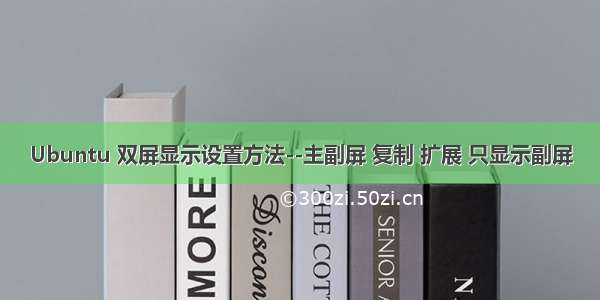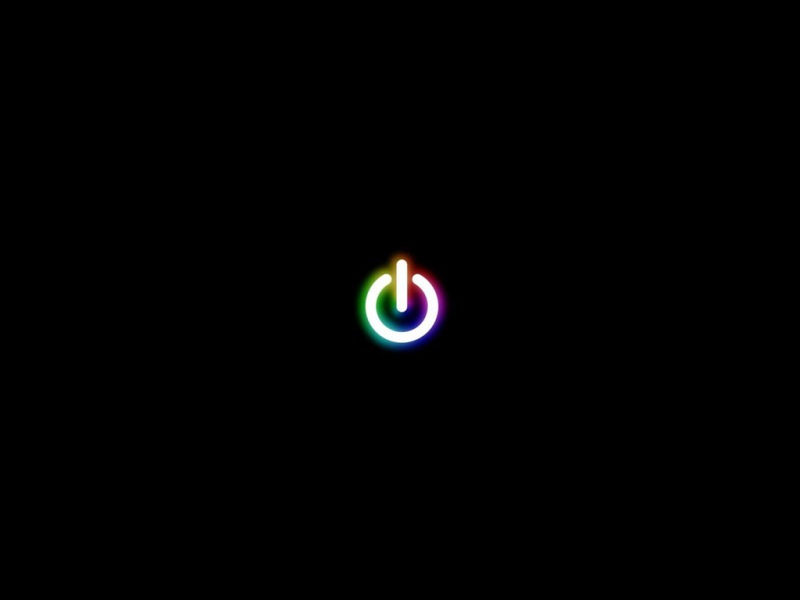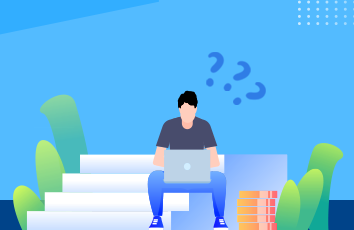xp操作系统设置方法如下:
第一步:操作系统扩展桌面设置修改
右击笔记本电脑桌面,然后...
或:
右击笔记本电脑桌面,然后出现快捷菜单,点击属性,然后点击1号显示器矩形框,进行如下粉红色提示的操作:
点击2号显示器矩形框,进行如下粉红色提示操作:
特殊情况提示:1号矩形框一般代表笔记本上的显示器(又称:主监视器),2号矩形框代表外接的显示器,或投影机,或LED外部设备(又称:监视器2),由于某些显卡驱动问题,有时候,正好相反,此时需要把2号矩形框设置为主显示器。
切记:在比赛现场调试阶段,只需把这个1024*768输出分辨率数值告诉相关LED大屏的视频信号切换设备负责人,由他们在他们视频信号切换设备上匹配设置LED的分辨率。我方PC端软件的输出分辨率就是1024*768,不做任何修改.
第二步:PPT放映方式设置修改
单独启动PPT,点击[幻灯片放映/设置放映方式]菜单命令,然后...
设置完毕后.关闭PPT软件.
如果操作系统是Win7,扩展桌面设置方法:
1.右击桌面,出现快捷菜单:
2.点击【个性化】命令,寻找到控制面板,如下图:
3.点击【连接到投影机命令】,出现下图,再点击【扩展】:
或
右击桌面,出现快捷菜单,再点击【分辨率】,点击2,设置如下图:
点击显示器2,设置显示器2分辨率为1024*768, 同时把多显示器-》扩展这些显示下拉选项选中。(切记:在比赛现场调试阶段,只需把这个1024*768输出分辨率数值告诉相关LED大屏的视频信号切换设备负责人,由他们在他们视频信号切换设备上匹配设置LED的分辨率。我方PC端软件的输出分辨率就是1024*768,不做任何修改.)
或
_______________________________________________________________________________________
然后确定后,再进入上述设置界面,和上面类似,设置显示器2分辨率为1024*768,
如有疑难问题,联系QQ:289102120.
图:双屏前期设置方法[又名:系统扩展桌面设置方法-双屏双显扩展桌面技术前期设置方法-PPT分屏技术设置方法]